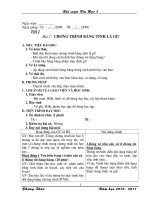Giáo án Tin học 7 kỳ 1
Bạn đang xem bản rút gọn của tài liệu. Xem và tải ngay bản đầy đủ của tài liệu tại đây (210.05 KB, 20 trang )
<span class='text_page_counter'>(1)</span>Giaùo aùn Tin hoïc 7 Tuaàn: 1, Tieát:1. PHẦN 1: BẢNG TÍNH ĐIỆN TỬ BAØI 1: CHÖÔNG TRÌNH BAÛNG TÍNH LAØ GÌ? I. Muïc ñích, yeâu caàu: - Giúp học sinh nắm được thế nào là chương trình bảng tính. - Học sinh nắm được các đặc trưng chung của các chương trình bảng tính. II. Đồ dùng dạy học: Giaùo aùn, SGK, saùch tham khaûo. III. Hoạt động dạy và học: 1. OÅn ñònh neà neáp: - Giữ trật tự lớp học. - Kieåm tra só soá. 2. Kieåm tra baøi cuõ: 3. Bài mới: Giới thiệu bài mới: Trong quá trình phát triển thì Công nghệ thông tin luôn đóng vai trò rất quan trọng. Nhờ vào máy tính điện tử mà chúng ta có thể giải quyết được rất nhiều vấn đề trong cuộc sống. Trong chương trình lớp 6 các em đã bắt đầu làm quen với tin học và máy tính điện tử, nắm được các kiến thức cơ bản về hệ điều hành và đặc biệt là được tìm hiểu rất kỹ về chương trình soạn thảo văn bản. Chương trình soạn thảo văn bản giúp chúng ta tạo ra các trang văn bản có bố cục đẹp, hợp lý (Vd: Sách giáo khoa) Trong chương trình lớp 7, các em sẽ được làm quen với một chương trình mới rất tiện ích đó là chương trình bảng tính. Chương trình này biểu diễn thông tin dưới dạng bảng sẽ giúp chúng ta có thể tính toán các số liệu một cách nhanh chóng, chính xác và rất dễ theo dõi. Để hiểu rõ hơn về chức năng của chương trình bảng tính hôm nay chúng ta sẽ vào bài đầu tieân: Hoạt động của giáo viên và học sinh Noäi dung Hoạt động 1: Bảng và nhu cầu xử lý thông tin 1. Bảng và nhu cầu xử lý thông tin dạng daïng baûng baûng: Gv: Bảng luôn có 2 thành phần chính đó là cột vaø doøng. Trong thực tế nhiều thông tin có thể được biểu diễn dưới dạng bảng, giúp chúng ta dễ theo dõi, so sánh, sắp xếp, tính toán…chẳng hạn như bảng điểm lớp, bảng điểm cá nhân… Gv: Gọi Hs đọc ví dụ 1 (SGK/3) Hs: Đọc bài. Gv: Cho hoïc sinh quan saùt Hình 1/SGK trang 3 Hs: Quan saùt Gv: Quan saùt baûng ñieåm vaø cho bieát Ñieåm trung bình cuûa baïn naøo cao nhaát? Hs: Trả lời. -1Lop7.net.
<span class='text_page_counter'>(2)</span> Giaùo aùn Tin hoïc 7 Gv: Em haõy nhìn vaøo coät ñieåm moân Tin hoïc vaø cho bieát baïn naøo coù ñieåm cao nhaát? Hs: Trả lời. Gv: Khi sử dụng bảng điểm thì thầy (cô) có thể dễ dàng theo dõi, phân loại kết quả học tập của từng học sinh. Và khi nhìn vào bảng điểm thì em coù theå thaáy ngay keát quaû hoïc taäp cuûa mình vaø của các bạn trong lớp, biết được bạn nào cao điểm nhất lớp, bạn nào thấp điểm nhất. Gv: Ngoài bảng điểm của cả lớp thì em cũng có thể lập bảng điểm để theo dõi kết quả học tập cuûa rieâng em. Gv: Cho Hs quan saùt Hình 2/SGK trang 4. Hs: Quan saùt Gv: Giaûi thích cho Hs caùc thoâng tin caàn thieát trong baûng ñieåm caù nhaân. Hs: Laéng nghe Gv: Nhìn vaøo baûng ñieåm thì em seõ thaáy ngay keát quả học tập của mình. Và biết được môn nào giỏi, môn nào chưa giỏi để từ đó phát huy và cố gaéng hoïc taäp. Gv: Từ số liệu trong bảng đôi khi người ta còn nhu cầu vẽ biểu đồ minh hoạ trực quan cho các số liệu ấy từ đó giúp ta dễ so sánh hơn. Gv: Yeâu caàu hoïc sinh xem ví duï 3 Hs: Xem ví duï Gv: Giải thích các dữ liệu trong biểu đồ. Hs: Laéng nghe Gv: Lấy ví dụ dữ liệu % số học sinh giỏi, khá, trung bình của lớp để học sinh dễ hiểu hơn. Gv: Lưu ý học sinh khi có bảng số liệu thì ta mới có thể vẽ được biểu đồ. Gv: Như vậy, nhờ vào chương trình bảng tính chúng ta không những thực hiện các tính toán phoå bieán nhö tính toång, trung bình coäng…maø coøn có thể vẽ biểu đồ minh hoạ cho các số liệu tương ứng, đó là nhu cầu thường gặp trong thực tế. Gv: Vaäy baûng chöông trình baûng tính laø gì? - Chương trình bảng tính là phần mềm được Hs: Trả lời. thiết kế để giúp ghi lại và trình bày thông tin Hs: Ghi baøi dưới dạng bảng, thực hiện các tính toán cũng như xây dựng các biểu đồ biểu diễn một cách trực quan các số liệu có trong bảng. Ví duï: 1,2,3/SGK Hoạt động 2: Chương trình bảng tính 2. Chöông trình baûng tính: Gv: Hieän nay coù raát nhieàu chöông trình baûng -2Lop7.net.
<span class='text_page_counter'>(3)</span> Giaùo aùn Tin hoïc 7 tính. Tuy nhiên chúng đều có một số đặc trưng chung. Bây giờ chúng ta cùng tìm hiểu xem chúng có những đặc trưng chung nào? Gv: Nêu các thành phần chính trong cửa sổ làm việc của chương trình soạn thảo văn bản Word? Hs: Trả lời. Gv: Maøn hình laøm vieäc cuûa caùc chöông trình bảng tính về cơ bản tương tự với chương trình soạn thảo văn bản Word, gồm các bảng chọn, các thanh công cụ, các nút lệnh thông thường, và cửa sổ làm việc chính. Gv: Ngoài ra, đặc trưng chung của các chương trình bảng tính là dữ liệu (gồm dữ liệu dạng số, dữ liệu dạng văn bản). Đặc biệt các kết quả tính toán luôn được trình bày dưới dạng bảng. Gv: Chương trình bảng tính có khả năng lưu trữ và xử lý nhiều dạng dữ liệu khác nhau, trong đó chúng ta chỉ đi tìm hiểu 2 dạng dữ liệu cơ bản nhaát. Gv: Như đã nói ở trên, em cho biết đó là 2 dạng dữ liệu nào? Hs: Trả lời. a, Maøn hình laøm vieäc: - Treân maøn hình laøm vieäc cuûa caùc chöông trình bảng tính thường có: các bảng chọn (File, Edit, View…), caùc thanh coâng cuï, caùc nút lệnh thông thường, và cửa sổ làm việc chính.. b, Dữ liệu: - Dữ liệu số. - Dữ liệu dạng văn bản. Ví duï: Xeùt coät Ñieåm trung bình: + Dữ liệu kiểu văn bản: ngày sinh + Dữ liệu kiểu số: 9.8, 8.5, 8.0,…. Gv: Nhờ vào khả năng tính toán mà chương trình c, Khả năng tính toán và sử dụng hàm có sẵn: bảng tính giúp con người rất nhiều trong việc tính toán từ những phép tính đơn giản đến phức taïp. Đặc biệt là khi dữ liệu ban đầu thay đổi thì kết quả tính toán luôn được cập nhật tự động mà không cần phải tính toán lại, điều đó giúp chúng ta tiết kiệm được thời gian tính toán. Gv: Lấy ví dụ: cho Hs quan sátï Bảng điểm lớp Chẳng hạn từ các dữ liệu điểm Toán, Lý, Tin học,… chúng ta tính được Điểm trung bình của bạn An. Nhưng mỗi bạn trong lớp đều có điểm caùc moân khaùc nhau, vaäy chaúng leõ chuùng ta laïi tính từng bạn, như vậy sẽ rất mất thời gian. Khi dữ liệu ban đầu thay đổi thì kết quả Nhờ vào khả năng tự động cập nhật dữ liệu tính toán được cập nhật tự động mà không cần cuûa chöông trình baûng tính maø chuùng ta chæ caàn phải tính toán lại. tính điểm của một bạn, sau đó với một thao tác -3Lop7.net.
<span class='text_page_counter'>(4)</span> Giaùo aùn Tin hoïc 7 rất đơn giản mà chúng ta có thể tính được điểm - Các hàm có sẵn rất thuận tiện để sử dụng cuûa taát caûc caùc baïn coøn laïi. khi tính toán: hàm tính tổng, tính trung bình Gv: Ngoài ra, chương trình bảng tính còn có sẵn cộng, tìm số lớn nhất trong dãy, … d, Sắp xếp và lọc dữ liệu: caùc haøm raát thuaän tieän cho chuùng ta. - Từ dữ liệu trong bảng tính, ta có thể sắp Gv: Khi lập được bảng điểm lớp, chúng ta có thể xếp và lọc dữ liệu theo những tiêu chuẩn khác sắp xếp Điểm trung bình (hoặc điểm từng môn) nhau một cách nhanh chóng. - Ví duï: theo thứ tự tăng dần, thấp dần. Từ đó chúng ta có + Saép xeáp theo Ñieåm trung bình, theo thể lọc ra được những bạn có điểm giỏi, khá môn (Toán, Lý,…) hoaêïc trung bình moät caùch raát nhanh choùng. + Lọc riêng từng nhóm học sinh có điểm giỏi, khá, hoặc trung bình… e, Tạo biểu đồ: Caùc chöông trình baûng tính coøn coù coâng cuï taïo Gv: Ngoài ra, chương trình bảng tính còn giúp biểu đồ (một trong những dạng trình bày dữ chúng ta vẽ biểu đồ minh hoạ nhờ vào công cụ liệu cô đọng và trực quan) tạo biểu đồ. Nhìn vào biểu đồ sẽ giúp chúng ta deã daøng so saùnh. Gv: Ngoài ra, chúng ta cũng có thể chọn phông chữ, màu chữ, hoặc căn chỉnh hàng, cột, xoá hàng, xoá cột, sao chép, sửa đổi nội dung trong các ô…tương tự như trong Word. 4. Cuûng coá: Gv neâu caâu hoûi: 1. Chöông trình baûng tính laø gì? 2. Neâu caùc ñaëc tröng chung cuûa caùc chöông trình baûng tính? 3. Dữ liệu trong chương trình bảng tính gồm mấy kiểu? Kể tên? Cho ví dụ. 5. Daën doø: Veà nhaø hoïc baøi. Xem trước phần 3, phần 4 (SGK/7, 8). -4Lop7.net.
<span class='text_page_counter'>(5)</span> Giaùo aùn Tin hoïc 7 Tuaàn: 1, Tieát: 2. BAØI 1: CHÖÔNG TRÌNH BAÛNG TÍNH LAØ GÌ? ( tt ) I. Muïc ñích, yeâu caàu: - Nắm được các thành phần chính trên trang tính. - Nắm được thao tác chọn các đối tượng trên bảng tính. II. Đồ dùng dạy học: Giaùo aùn, SGK, saùch tham khaûo. III. Hoạt động dạy và học: 1. OÅn ñònh neà neáp: - Giữ trật tự lớp học, kiểm tra sĩ số. 2. Kieåm tra baøi cuõ: 3. Bài mới: Giới thiệu bài mới: Hoạt động của giáo viên và học sinh Noäi dung Hoạt động 1: Màn hình làm việc của chương 3. Màn hình làm việc của chương trình trình baûng tính baûng tính: Gv: Đầu tiên chúng ta sẽ tìm hiểu về màn hình * Thanh tiêu đề. laøm vieäc cuûa chöông trình baûng tính Excel. * Thanh coâng cuï: goàm caùc nuùt leänh. Gv: Cho Hs quan saùt maøn hình laøm vieäc cuûa * Caùc baûng choïn: File, Edit, View… chương trình soạn thảo văn bản Word. * Thanh công thức: sử dụng để nhập, hiển thị dữ liệu hoặc công thức trong ô tính. Hs: Quan saùt. Gv: Yêu cầu Hs lên chỉ các thành phần chính * Bảng chọn Data (dữ liệu): gồm các lệnh dùng để xử lý dữ liệu. trong cửa sổ làm việc của Word. * Trang tính: Hs: Leân baûng Gv: Cho Hs quan saùt maøn hình laøm vieäc cuûa - Goàm caùc coät vaø caùc haøng laø mieàn laøm vieäc chính cuûa baûng tính. chöông trình baûng tính Excel. Cũng tương tự như chương trình soạn thảo + Cột: được đánh thứ tự từ trái sang phải văn bản Word, màn hình làm việc của chương bằng các chữ cái A, B, C, D… trình bảng tính Excel cũng gồm có: Thanh tiêu + Hàng: được đánh thứ tự từ trên xuống đề, các bảng chọn, thanh công cụ (gồm các nút dưới bằng các số 1, 2, 3, 4… - Vùng giao nhau giữa cột và hàng là ô leänh). Ngoài ra, màn hình làm việc của chương tính dùng để chứa dữ liệu. trình bảng tính Excel còn có: Thanh công thức, + Địa chỉ của một ô tính: là cặp tên cột và hàng mà ô nằm trên đó. Baûng choïn Data, Trang tính. Gv: Giải thích rõ các thành phần chính trong + Ví dụ: A1 là ô nằm ở cột A và hàng 1; màn hình làm việc của chương trình bảng tính D3 là ô nằm ở cột D và hàng 3,… - Khoái laø taäp caùc oâ tính lieàn nhau taïo Excel. Ñaëc bieät laø trang tính. thành một vùng hình chữ nhật. Hs: Laéng nghe vaø quan saùt. + Ñòa chæ cuûa khoái laø caëp ñòa chæ cuûa oâ Gv: Hướng dẫn trên máy giúp Hs hiểu thế nào là trên cùng bên trái và ô dưới cùng bên phải, được phân cách nhau bởi dấu hai chấm. oâ, khoái vaø ñòa chæ cuûa oâ, khoái. + Ví duï: C3:E7 laø khoái goàm caùc oâ naèm Hs: Laéng nghe vaø quan saùt. treân caùc coät C, D, E vaø naèm treân caùc haøng -5Lop7.net.
<span class='text_page_counter'>(6)</span> Giaùo aùn Tin hoïc 7 3, 4, 5, 6, 7. 4. Nhập dữ liệu vào trang tính:. Hoạt động 2: Nhập dữ liệu vào trang tính Gv: Qua phần trên chúng ta đã hiểu thế nào là ô tính. Vậy làm sao chúng ta có thể nhập dữ liệu vào ô cần nhập? Hoặc khi đã nhập nhưng chẳng may chuùng ta nhaäp sai thì baèng caùch naøo chuùng ta sửa được dữ liệu đó? a, Nhập và sửa dữ liệu: Gv: Giới thiệu phần a. * Nhập dữ liệu: + Bước 1: Nháy chuột chọn ô cần nhập Gv: Thao tác nháy chuột chọn một ô được gọi là dữ liệu. kích hoạt ô tính. Khi một ô tính được chọn thì ta + Bước 2: Đưa dữ liệu (số hoặc kí tự) sẽ thấy xung quanh ô đó có viền đậm. Lúc đó dữ vào từ bàn phím. liệu chúng ta nhập vào sẽ được lưu trong ô đó. + Bước 3: Kết thúc việc nhập dữ liệu cho ô đó ta có thể chọn một ô khác hoặc nhấn phím Enter. Gv: Lưu ý Hs khi sửa dữ liệu thì ta phải nhấp * Sửa dữ liệu: + Bước 1: Nháy đúp chuột vào ô cần đúp chuột vào ô cần sửa, khác với nhập là chỉ sửa. caàn nhaáp chuoät choïn oâ. + Bước 2: Thực hiện việc sửa chữa tương tự như khi soạn thảo văn bản. Gv: Hướng dẫn học sinh 2 cách di chuyển trên b, Di chuyển trên trang tính: Cách 1: Sử dụng các phím mũi tên trên máy để học sinh quan sát, và giúp Hs phân biệt 2 bàn phím (nếu ô cần di chuyển tới gần ô caùch khaùc nhau nhö theá naøo? đang được chọn) Cách 2: Sử dụng chuột và các thanh cuốn (nếu ô cần di chuyển tới nằm ngoài phaïm vi maøn hình) Gv: Lưu ý Hs khi muốn gõ dấu tiếng việt thì cần c, Gõ chữ Việt trên trang tính: Tương tự như khi làm việc với chương phải có chương trình hỗ trợ gõ (chẳng hạn như trình soạn thảo văn bản. Vietkey, Uni Key…) Gv: Giới thiệu 2 kiểu gõ chữ Việt hiện nay là TELEX và VNI. Quy tắc gõ chữ Việt trong Excel tương tự như trong chương trình soạn thảo văn baûn Word. 4. Cuûng coá: Gv neâu caâu hoûi: 4. Neâu caùc thaønh phaàn chính trong maøn hình laøm vieäc cuûa chöông trình baûng tính Excel. 5. Nêu các bước nhập dữ liệu vào trang tính. 6. Nêu các bước sửa dữ liệu trên trang tính. 5. Daën doø: Veà nhaø hoïc baøi. Laøm baøi taäp trong SGK trang 9. Xem trước Bài thực hành 1: Làm quen với chương trình bảng tính Excel (tt).. -6Lop7.net.
<span class='text_page_counter'>(7)</span> Giaùo aùn Tin hoïc 7 Tuaàn: 2, Tieát: 3. BAØI THỰC HAØNH 1: LAØM QUEN VỚI CHƯƠNG TRÌNH BẢNG TÍNH EXCEL I. Muïc ñích, yeâu caàu: - Biết cách khởi động và kết thúc chương trình bảng tính Excel. - Nhaän bieát caùc oâ, haøng, coät treân trang tính Excel. - Biết cách di chuyển trên trang tính và nhập dữ liệu vào trang tính. II. Đồ dùng dạy học: Giaùo aùn, SGK, saùch tham khaûo, maùy tính. III. Hoạt động dạy và học: 1. OÅn ñònh neà neáp: - Giữ trật tự lớp học. - Kieåm tra só soá. 2. Kieåm tra baøi cuõ: Caâu 1: Chöông trình baûng tính laø gì? Caâu 2: Neâu caùc ñaëc tröng chung cuûa caùc chöông trình baûng tính? Caâu 3: Keå teân caùc thaønh phaàn chính treân maøn hình laøm vieäc cuûa chöông trình baûng tính Excel? Câu 4: Nêu các thao tác nhập, sửa dữ liệu? 3. Bài mới: Hoạt động của giáo viên và học sinh Noäi dung Hoạt động 1: Nêu mục đích, yêu cầu của bài thực hành. Gv: Nêu các mục đích, yêu cầu của bài thực hành cho Hs nắm được những việc cần phải thực hiện trong bài thực hành. Gv: + Khởi động và kết thúc chương trình bảng tính Excel. + Nhaän bieát caùc oâ, haøng, coät treân trang tính Excel. + Bieát caùch di chuyeån treân trang tính vaø nhaäp dữ liệu vào trang tính. Hs: Laéng nghe vaø quan saùt. Hoạt động 2: Cách khởi động chương 1. Khởi động Excel: trình baûng tính Excel Gv: Hãy nhắc lại các cách khởi động chương trình soạn thảo văn bản Microsoft Word? Hs: Trả lời. Gv: Tương tự như chương trình soạn thảo văn bản, ta cũng có rất nhiều cách để khởi động chöông trình baûng tính Excel. Gv: Vậy ta có thể khởi động chương trình bảng -7Lop7.net.
<span class='text_page_counter'>(8)</span> Giaùo aùn Tin hoïc 7 tính Excel bằng những cách nào? Hs: Trả lời Gv: Nêu lại 2 cách thường dùng nhất: + Nháy đúp chuột vào biểu tượng của chương + Nháy đúp chuột vào biểu tượng của chöông trình baûng tính Excel treân Desktop. trình baûng tính Excel treân Desktop. + Nhaùy nuùt Start All Programs + Nhaùy nuùt Start All Programs Microsoft Excel. Microsoft Excel. Hs: Ghi bài và thực hành thao tác trên máy Hoạt động 3: Lưu kết quả trong chương 2. Lưu kết quả: trình baûng tính Gv: Trong chương trình soạn thảo văn bản, để löu moät vaên baûn ta coù maáy caùch? Keå caùc caùch đó? Hs: Trả lời Gv: Nhận xét câu trả lời. Gv: Trong chöông trình baûng tính khi muoán löu kết quả làm việc ta sử dụng các cách giống như trong chương trình soạn thảo. Gv: Neâu 3 caùch löu keát quaû: + Choïn leänh File Save + Choïn leänh File Save + Nhaùy nuùt leänh Save treân thanh coâng + Nhaùy nuùt leänh Save treân thanh coâng cuï. cuï. + Nhấn tổ hợp phím Ctrl S + Nhấn tổ hợp phím Ctrl S Hs: Ghi bài và thực hành thao tác trên máy Hoạt động 4: Thoát khỏi Excel Gv: Hãy nêu các cách thoát khỏi chương trình 3. Thoát khỏi Excel: soạn thảo văn bản M.Word? Hs: Trả lời Gv: Nhận xét và giới thiệu 3 cách thoát khỏi chöông trình Excel: + Choïn leänh File Exit + Choïn leänh File Exit + Nhaùy nuùt trên thanh tiêu đề. + Nhaùy nuùt trên thanh tiêu đề. + Nhấn tổ hợp phím Alt F4 + Nhấn tổ hợp phím Alt F4 Hs: Ghi bài và thực hành thao tác trên máy. 4. Cuûng coá: Gv neâu caâu hoûi: 7. Nêu các cách khởi động chương trính bảng tính Excel. 8. Neâu caùc caùch löu moät baûng tính. 9. Nêu các cách thoát khỏi chương trính bảng tính Excel. 5. Daën doø: Về nhà thực hành lại các thao tác trong các BT. Xem caùc baøi taäp trong SGK. -8Lop7.net.
<span class='text_page_counter'>(9)</span> Giaùo aùn Tin hoïc 7 Tuaàn: 2, Tieát: 4. BAØI THỰC HAØNH 1: LAØM QUEN VỚI CHƯƠNG TRÌNH BẢNG TÍNH EXCEL ( tt ) I. Muïc ñích, yeâu caàu: Giuùp hoïc sinh: - Nhaän bieát caùc oâ, haøng, coät treân trang tính Excel. - Biết cách di chuyển trên trang tính và nhập dữ liệu vào trang tính. II. Đồ dùng dạy học: Giaùo aùn, SGK, saùch tham khaûo, maùy tính. III. Hoạt động dạy và học: 1. OÅn ñònh neà neáp: - Giữ trật tự lớp học. - Kieåm tra só soá. 2. Kieåm tra baøi cuõ: 3. Bài mới: Giới thiệu bài mới: Giáo viên giới thiệu nội dung thực hành: Hoạt động của giáo viên và học sinh Noäi dung Hoạt động 1: Bài tập 1 trang số 10. Bài tập 1: Khởi động Excel (SGK/10) Gv: Yêu cầu Hs khởi động chương trình Excel. Hs: Lên máy thực hành. Gv: Màn hình làm việc của chương trình soạn thaûo vaên baûn M.Word goàm caùc thaønh phaàn chính naøo? Hs: Trả lời Gv: Vaäy maøn hình laøm vieäc cuûa chöông trình baûng tính M.Excel goàm caùc thaønh phaàn chính naøo? Hs: Trả lời Gv: Haõy lieät keâ caùc ñieåm gioáng nhau vaø khaùc nhau giữa màn hình Word và Excel? Hs: Trả lời Gv: Yêu cầu Hs mở các bảng chọn và quan sát các lệnh trong các bảng chọn đó. Hs: Thực hiện yêu cầu. Gv: Gọi Hs đọc yêu cầu tiếp theo của BT 1. Hs: Đọc bài. Gv: Yêu cầu Hs thực hành theo yêu cầu. Hs: Thực hành Gv: Yêu cầu Hs về nhà hoàn chỉnh BT1 vào vở. Hoạt động 2: Bài tập 2 (SGK/11) Baøi taäp 2: (SGK/11) Gv: Gọi 1 Hs đọc yêu cầu của BT2. Hs: Đọc bài. -9Lop7.net.
<span class='text_page_counter'>(10)</span> Giaùo aùn Tin hoïc 7 Gv: Nêu các thao tác nhập dữ liệu vào trong ô tính? Hs: Trả lời. Gv: Hướng dẫn Hs các thao tác nhập dữ liệu và thực hành theo đúng yêu cầu của BT. Hs: Thực hành. Gv: Yêu cầu Hs thoát khỏi Excel mà không lưu lại kết quả vừa thực hiện. Hoạt động 3: Bài tập 3 (SGK/11) Baøi taäp 3: (SGK/11) Gv: Yêu cầu Hs khởi động lại chương trình Excel Hs: Lên máy thực hành. Gv: Haõy nhaéc laïi caùch löu moät baûng tính? Hs: Trả lời. Gv: Yêu cầu Hs nhập dữ liệu vào trang tính giống như hình 8/SGK. Sau đó lưu lại với tên “Danh sach lop em” Hs: Thực hành. Hoạt động 4: Kiểm tra, đánh giá Gv: Quan sát Hs thực hành. Sau đó kiểm tra một số máy và cho điểm. Nhận xét kết quả thực hành. 4. Cuûng coá: Dặn dò học sinh về nhà hoàn thành các bài tập đang làm dở, và làm tiếp các bài còn lại. 5. Daën doø: Về nhà thực hành lại các thao tác trong các BT. Xem trước Bài 2: Các thành phần chính và dữ liệu trên trang tính.. - 10 Lop7.net.
<span class='text_page_counter'>(11)</span> Giaùo aùn Tin hoïc 7 Tuaàn: 3, Tieát:5. BAØI 2: CÁC THAØNH PHẦN CHÍNH VAØ DỮ LIỆU TRÊN TRANG TÍNH I. Muïc ñích, yeâu caàu: - Nắm được các thành phần chính trên trang tính. - Nắm được thao tác chọn các đối tượng trên bảng tính. - Làm quen với 2 dạng dữ liệu thường dùng. II. Đồ dùng dạy học: Giaùo aùn, SGK, saùch tham khaûo, maùy tính, tivi. III. Hoạt động dạy và học: 1. OÅn ñònh neà neáp: - Giữ trật tự lớp học, kiểm tra sĩ số. 2. Kieåm tra baøi cuõ: Câu 1: Nêu các cách khởi động chương trình Excel mà ta thường dùng nhất? Đáp án: + Nháy đúp chuột vào biểu tượng của chương trình bảng tính Excel trên Desktop. + Nhaùy nuùt Start All Programs Microsoft Excel. ... 3. Bài mới: Giới thiệu bài mới: Hoạt động của giáo viên và học sinh Noäi dung Hoạt động 1: Tìm hiểu về bảng tính 1. Baûng tính: Gv: Vuøng laøm vieäc chính cuûa chöông trình baûng tính được gọi là gì? Hs: Trả lời Gv: Cho Hs quan saùt maøn hình laøm vieäc cuûa chương trình soạn thảo văn bản Word. Hs: Quan saùt Gv: Trong chương trình soạn thảo văn bản Word chúng ta có nhiều trang văn bản trong một cửa soå laøm vieäc. Gv: Tương tự như vậy trong chương trình bảng tính Excel thì moät baûng tính goàm nhieàu trang tính. Gv: Cho Hs quan sát màn hình làm việc của - Một bảng tính thường gồm nhiều trang tính. chương trình bảng tính Excel và giới thiệu các trang tính trong baûng tính. Hs: Quan saùt caùc thao taùc cuûa Gv. Gv: Thông thường khi mở một bảng tính mới thì baûng tính chæ goàm 3 trang tính vaø moãi trang tính đều có tên để phân biệt. - Trang tính đang được kích hoạt là trang Hs: Laéng nghe vaø quan saùt. tính đang được hiển thị trên màn hình, có Gv: Giới thiệu nhãn tên của từng trang tính nhaõn trang maøu traéng, teân trang vieát baèng (Sheet 1, Sheet 2, Sheet 3) chữ đậm. Hs: Laéng nghe vaø quan saùt Gv: Trang tính đang được kích hoạt là trang tính - 11 Lop7.net.
<span class='text_page_counter'>(12)</span> Giaùo aùn Tin hoïc 7 đang được hiển thị trên màn hình, có nhãn trang màu trắng, tên trang viết bằng chữ đậm. Gv: Thực hiện chọn một trang tính cho Hs quan saùt Hs: Chú ý quan sát cách thực hiện của Gv. Gv: Muốn kích hoạt một trang tính ta sẽ nháy chuột vào nhãn trang tương ứng. Ví dụ muốn chọn trang thứ 2 thì ta nháy chuột vào nhãn trang Sheet 2. Gv: Toùm yù cho Hs ghi baøi Hs: Ghi baøi 2. Caùc thaønh phaàn chính treân trang tính Hoạt động 2: Tìm hiểu các thành phần chính treân trang tính Gv: Chúng ta đã được biết về một số thành phần chính cuûa maùy tính, ví duï: coät, haøng, oâ tính, khoái tính. Gv: OÂ tính laø gì? Hs: Trả lời Gv: Khoái laø gì? Hs: Trả lời - Khoái: coù theå laø moät oâ, moät haøng, moät coät Gv: Khoái coù theå laø moät oâ, moät haøng, moät coät hay hay một phần của hàng hoặc cột. một phần của hàng hoặc cột. Gv: Giaûi thích roõ theá naøo laø moät coät, moät haøng Hs: Laéng nghe - Thanh công thức: cho biết nội dung của ô đang được chọn Gv: Thanh công thức là một thành phần rất đặc tröng cuûa chöông trình baûng tính. Haõy nhaéc laïi thanh công thức dùng để làm gì? Hs: Trả lời. Gv: Ngoài ra chương trình bảng tính thành phần - Hộp tên: hiển thị địa chỉ của ô đang được choïn. cũng rất đặc trưng, đó là hộp tên Gv: Choïn moät oâ laøm ví duï. Gv: Cho biết địa chỉ của ô đang được chọn? Hs: Trả lời. Gv: Nhaän xeùt vaø cho Hs ghi baøi. 4. Cuûng coá: Gv neâu caâu hoûi: 10. Làm thế nào mà chúng ta biết tên của trang tính đang được mở (kích hoạt)? 11. Keå teân caùc thaønh phaàn chính treân trang tính? 12. Khi quan sát hộp tên ta sẽ biết được điều gì? 5. Daën doø: Veà nhaø hoïc baøi vaø laøm baøi taäp. Xem trước phần 3, phần 4 (SGK/16, 18). - 12 Lop7.net.
<span class='text_page_counter'>(13)</span> Giaùo aùn Tin hoïc 7 Tuaàn: 3, Tieát: 6. BAØI 2: CÁC THAØNH PHẦN CHÍNH VAØ DỮ LIỆU TRÊN TRANG TÍNH (tt) I. Muïc ñích, yeâu caàu: - Nắm được các thành phần chính trên trang tính. - Nắm được thao tác chọn các đối tượng trên bảng tính. - Làm quen với 2 dạng dữ liệu thường dùng. II. Đồ dùng dạy học: Giaùo aùn, SGK, saùch tham khaûo, maùy tính, tivi. III. Hoạt động dạy và học: 1. OÅn ñònh neà neáp: - Giữ trật tự lớp học, kiểm tra sĩ số. 2. Kieåm tra baøi cuõ: Câu 1: Làm thế nào mà chúng ta biết tên của trang tính đang được mở (kích hoạt)? Caâu 2: Keå teân caùc thaønh phaàn chính treân trang tính? 3. Bài mới: Giới thiệu bài mới: Hoạt động của giáo viên và học sinh Noäi dung Hoạt động 1: Chọn các đối tượng trên 3. Chọn các đối tượng trên trang tính: trang tính Gv: Chúng ta đã được thực hành bài thực hành số 1. Vậy làm sao có thể chọn được một ô? Hs: Trả lời. Gv: Nhận xét và nhắc lại câu trả lời đúng. Gv: Thực hiện thao tác chọn một ô trên máy tính cho Hs quan saùt. Hs: Quan saùt. - Chọn một ô: đưa con trỏ chuột tới ô cần Gv: Cho Hs ghi thao taùc choïn moät oâ. choïn vaø nhaùy chuoät. Hs: Quan saùt GV laøm maãu vaø ghi baøi. Gv: Đó là thao tác chọn một ô rất đơn giản. Vậy làm sao chúng ta có thể chọn được cả một hàng? Gv: Hướng dẫn thao tác chọn một hàng trên máy - Chọn một hàng: nháy chuột tại nút tên hàng. tính cho hs quan saùt. Hs: Quan sát và thực hành lại trên máy. Gv: Yêu cầu 1 Hs lên thực hiện lại thao tác trên. Hs: Lên máy thực hiện. Gv: Tương tự chọn một hàng ta có thể chọn được - Choïn moät coät: nhaùy chuoät taïi nuùt teân coät. moät coät moät caùch raát ñôn giaûn. Em haõy neâu thao taùc choïn moät coät? Hs: Trả lời. Gv: Thao taùc choïn moät oâ, moät haøng, moät coät tương đối đơn giản và dễ thực hiện. Thao tác chọn một khối thì phức tạp hơn. Gv: Thực hiện thao tác chọn một khối trên máy, đồng thời giải thích rõ từng bước chọn một khối. - 13 Lop7.net.
<span class='text_page_counter'>(14)</span> Giaùo aùn Tin hoïc 7 Hs: Quan saùt caùch laøm cuûa GV. - Chọn một khối: Kéo thả chuột từ một ô góc Gv: Giaûi thích cho Hs hieåu coù theå keùo thaû chuoät ở bất ký góc nào trong khối. Đồng thời thực hiện (ví dụ: ô góc trái phía trên cùng) đến ô góc đối diện (ô góc phải phía dưới cùng). thao taùc cho Hs quan saùt. Hs: Quan saùt caùch laøm cuûa GV. Gv: Yêu cầu 1 Hs lên thực hiện lại thao tác trên. Hs: Lên máy thực hiện. Gv: Nhưng chúng ta có thể chọn được đồng thời nhieàu khoái khaùc nhau. Gv: Hướng dẫn Hs cách chọn được đồng thời - Muốn chọn đồng thời nhiều khối khác nhau, nhieàu khoái khaùc nhau. ta sẽ chọn khối đầu tiên, sau dó nhấn giữ Hs: Quan saùt thao taùc cuûa Gv Gv: Yêu cầu một số Hs lên thực hiện lại thao tác phím Ctrl và lần lượt chọn các khối tiếp theo. vừa quan sát. 4. Dữ liệu trên trang tính: Hoạt động 2: Dữ liệu trên trang tính Gv: Chúng ta đã được học mấy kiểu dữ liệu? Đó là những kiểu dữ liệu nào? a, Dữ liệu số: Hs: Trả lời Dữ liệu số đựơc căn thẳng lề phải trong ô Gv: Giới thiệu 2 kiểu dữ liệu: tính. + Dữ liệu số + Dữ liệu kí tự. Ví duï: 5; 9.8; -10; 50%;… Gv: Nhập dữ liệu số vào trong ô tính để Hs thấy được dữ liệu số đựơc căn thẳng lề phải trong ô tính. Hs: Quan saùt. Gv: Giới thiệu cho Hs biết trong chương trình bảng tính dấu dùng để phân cách hàng ngàn, triệu là dấu phẩy (,); dấu để phân cách phần nguyeân vaø phaàn thaäp phaân laø daáu chaám (.) Gv: Nhập dữ liệu kí tự vào trong ô tính để Hs thấy được dữ liệu kí tự đựơc căn thẳng lề trái b, Dữ liệu kí tự: trong oâ tính. Dữ liệu kí tự là dãy các chữ cái, chữ số và Hs: Quan saùt. caùc kí hieäu Gv: Vậy khi nhìn vào dữ liệu trong ô tính chúng Ví duï: Lop 7A, Bang diem, Hanoi,… ta có thể biết được dữ liệu trong ô tính là dữ liệu Dữ liệu kí tự đựơc căn thẳng lề trái trong ô số hay dữ liệu kí tự không? tính. Hs: Trả lời. 4. Cuûng coá: Gv neâu caâu hoûi: 13. Nêu các thao tác chọn các đối tượng trên trang tính? 14. Nêu các kiểu dữ liệu trên trang tính? 5. Daën doø: Veà nhaø hoïc baøi. Xem trước Bài thực hành 2: Làm quen với các kiểu dữ liệu trên trang tính.. - 14 Lop7.net.
<span class='text_page_counter'>(15)</span> Giaùo aùn Tin hoïc 7 Tuaàn: 4, Tieát: 7. BAØI THỰC HAØNH 2: LAØM QUEN VỚI CÁC KIỂU DỮ LIỆU TRÊN TRANG TÍNH I. Muïc ñích, yeâu caàu: - Phân biệt được bảng tính, trang tính và các thành phần chính của trang tính. - Mở và lưu bảng tính trên máy tính. - Chọn các đối tượng trên trang tính. - Phân biệt và nhập các kiểu dữ liệu khác nhau vào ô tính. II. Đồ dùng dạy học: Giaùo aùn, SGK, maùy tính. chuaån bò phoøng maùy. III. Hoạt động dạy và học: 1. OÅn ñònh neà neáp: - Giữ trật tự lớp học, kiểm tra sĩ số. 2. Kieåm tra baøi cuõ: Câu 1: Nêu các thao tác chọn các đối tượng trên trang tính? Câu 2: Nêu kiểu dữ liệu trên trang tính? 3. Bài mới: Hoạt động của giáo viên và học sinh Noäi dung Hoạt động 1: Mở bảng tính 1. Mở bảng tính: a, Mở bảng tính mới: Gv: Giúp Hs phân biệt 2 cách mở bảng tính. - Choïn leänh File -> New Hs: Laéng nghe vaø quan saùt GV laøm treân maùy. - Nhaùy nuùt leänh New treân thanh coâng cuï. b, Mở một tệp bảng tính đã có trên máy: - Choïn leänh File -> Open - Nhaùy nuùt leänh Open treân thanh coâng cuï. Hoạt động 2: Lưu bảng tính với tên khác 2. Lưu bảng tính với tên khác: Gv: Khi chúng ta đã lưu một bảng tính, nếu - Chọn lệnh File -> Save As chúng ta không muốn lưu với tên cũ thì chúng ta - Gõ tên mới vào hộp File Name có thể lưu lại với một tên mới. - Nhấn Save hoặc nhấn phím Enter Gv: Hướng dẫn cách lưu với tên khác. Hs: Quan saùt Hoạt động 3: Bài tập 3. Baøi taäp: Baøi taäp 1: Tìm hieåu caùc thaønh phaàn chính cuûa Baøi taäp 1: Tìm hieåu caùc thaønh phaàn chính trang tính cuûa trang tính (SGK/20) Gv: Yêu cầu 1 Hs đọc BT1 Hs: Đọc bài. Gv: Nêu cách khởi động chương trình Excel? Hs: Trả lời, và thực hành trên máy. Gv: Yeâu caàu Hs nhaùy chuoät choïn oâ B3, H5, D7. Quan sát và cho biết sự thay đổi nội dung trong hoäp teân? Hs: Trả lời, và thực hành trên máy. Gv: Yêu cầu hs nhập dữ liệu vào ô B3, H5, D7. - 15 Lop7.net.
<span class='text_page_counter'>(16)</span> Giaùo aùn Tin hoïc 7 So sánh nội dung dữ liệu trong ô và trên thanh công thức? Hs: Thưcï hiện trên máy và trả lời. Gv: Yeâu caàu Hs choïn oâ A3, goõ = 5 +7, nhaán Enter. Chọn lại ô đó và so sánh nội dung dữ liệu trong ô và trên thanh công thức. Hs: Thực hiện trên máy và trả lời. Bài tập 2: Chọn các đối tượng trên trang Bài tập 2: Chọn các đối tượng trên trang tính tính (SGK/20) Gv: Yêu cầu 1 Hs đọc BT1 Hs: Đọc bài. Gv: Yêu cầu Hs thực hiện các yêu cầu trong bài taäp. Gv: Yêu cầu Hs thực hiện thao tác chọn đồng thời 2 đối tượng không liền kề nhau. Hs: Thực hiện trên máy. Gv: Yeâu caàu Hs nhaùy chuoät vaøo hoäp teân vaø nhaäp daõy B100, nhaán Enter. Nhaän xeùt? Hs: Thực hành trên máy và cho nhận xét. Gv: Khi nhập dãy B100 và nhấn Enter thì lúc đó trên bảng tính xuất hiện ô B100 đang được kích hoạt. Gv: Yeâu caàu Hs nhaäp vaøo hoäp teân daõy A65536, sau đó nhấn Enter. Cho nhận xét? Hs: Quan saùt treân maùy vaø nhaän xeùt. Gv: Tương tự yêu cầu Hs nhập vào hộp tên: A:A, A:C, 2:2, 2:4, B2:D6, sau đó nhấn Enter. Quan saùt vaø nhaän xeùt keát quaû? Hs: Thực hiện và đưa ra nhận xét. Gv: Khi nhaäp daõy A:A vaøo hoäp teân vaø nhaán Enter thì cột A sẽ được chọn. Khi nhaäp daõy 2:2 vaøo hoäp teân vaø nhaán Enter thì hàng số 2 sẽ được chọn. Khi nhaäp daõy 2:4 vaøo hoäp teân vaø nhaán Enter thì hàng số 2, 3, 4 sẽ được chọn. Khi nhaäp daõy B2:D6 vaøo hoäp teân vaø nhaán Enter thì khối B2:D6 sẽ được chọn. 4. Kiểm tra, đánh giá: - Nhận xét kết quả thực hành. - Gv kieåm tra moät soá maùy vaø cho ñieåm. 5. Daën doø: Về nhà xem lại các thao tác thực hành. Có thể thực hành lại các thao tác chưa thành thạo nếu có máy ở nhà. Xem trước các bài tập còn lại.. - 16 Lop7.net.
<span class='text_page_counter'>(17)</span> Giaùo aùn Tin hoïc 7 Tuaàn: 4, Tieát: 8. BAØI THỰC HAØNH 2: LAØM QUEN VỚI CÁC KIỂU DỮ LIỆU TRÊN TRANG TÍNH (tt) I. Muïc ñích, yeâu caàu: Giuùp hoïc sinh - Phân biệt được bảng tính, trang tính và các thành phần chính của trang tính. - Mở và lưu bảng tính trên máy tính. - Chọn các đối tượng trên trang tính. - Phân biệt và nhập các kiểu dữ liệu khác nhau vào ô tính. II. Đồ dùng dạy học: Giaùo aùn, SGK, maùy tính. Chuaån bò phoøng maùy. III. Hoạt động dạy và học: 1. OÅn ñònh neà neáp: - Giữ trật tự lớp học. - Kieåm tra só soá. 2. Kieåm tra baøi cuõ: 3. Bài mới: Giới thiệu bài mới: Gv giới thiệu nội dung thực hành Hoạt động của giáo viên và học sinh Noäi dung Hoạt động 1: Bài tập 2/20: Chọn các đối Bài tập 2: Chọn các đối tượng trên trang tượng trên trang tính tính (SGK/20) Gv: Yêu cầu 1 Hs đọc BT1 Hs: Đọc bài. Gv: Yêu cầu Hs thực hiện các yêu cầu trong bài taäp. Gv: Yêu cầu Hs thực hiện thao tác chọn đồng thời 2 đối tượng không liền kề nhau. Hs: Thực hiện. Gv: Yeâu caàu Hs nhaùy chuoät vaøo hoäp teân vaø nhaäp daõy B100, nhaán Enter. Nhaän xeùt? Hs: Thực hành và cho nhận xét. Gv: Khi nhập dãy B100 và nhấn Enter thì lúc đó trên bảng tính xuất hiện ô B100 đang được kích hoạt. Gv: Yeâu caàu Hs nhaäp vaøo hoäp teân daõy A65536, sau đó nhấn Enter. Cho nhận xét? Hs: Nhaän xeùt. Gv: Tương tự yêu cầu Hs nhập vào hộp tên: A:A, A:C, 2:2, 2:4, B2:D6, sau đó nhấn Enter. Quan saùt vaø nhaän xeùt keát quaû? Hs: Thực hiện và đưa ra nhận xét. - 17 Lop7.net.
<span class='text_page_counter'>(18)</span> Giaùo aùn Tin hoïc 7 Gv: Khi nhaäp daõy A:A vaøo hoäp teân vaø nhaán Enter thì cột A sẽ được chọn. Khi nhaäp daõy 2:2 vaøo hoäp teân vaø nhaán Enter thì hàng số 2 sẽ được chọn. Khi nhaäp daõy 2:4 vaøo hoäp teân vaø nhaán Enter thì hàng số 2, 3, 4 sẽ được chọn. Khi nhaäp daõy B2:D6 vaøo hoäp teân vaø nhaán Enter thì khối B2:D6 sẽ được chọn. Hoạt động 2: Bài tập 3: Mở bảng tính Gv: Muốn mở một bảng tính mới ta làm thế nào? Bài tập 3: Mở bảng tính (SGK/21) Hs: Choïn leänh File -> New Nhaùy nuùt leänh New treân thanh coâng cuï. Sử dụng phím Ctrl N Gv: Muốn mở một bảng tính đã có trong máy ta laøm theá naøo? Hs: Choïn leänh File -> Open Nhaùy nuùt leänh Open treân thanh coâng cuï. Sử dụng phím Ctrl O Gv: Yêu cầu Hs mở bảng tính “Danh sach lop em” đã lưu trong Bài thực hành 1. Hs: Thực hiện yêu cầu. Hoạt động 3: Bài tập 4: Nhập dữ liệu vào Bài tập 4: Nhập dữ liệu vào trang tính trang tính Gv: Yêu cầu Hs nhập dữ liệu vào trang tính của (SGK/21) bảng tính “Danh sach lop em” vừa mở. (giống maãu hình 21 trang 21/SGK) Hs: Thực hành theo yêu cầu bài tập Gv: Nhắc Hs lưu bài lại với tên “So theo doi the luc” 4. Kiểm tra, đánh giá: - Nhận xét kết quả thực hành. - Gv kieåm tra moät soá maùy vaø cho ñieåm. 5. Daën doø: Về nhà xem lại các thao tác thực hành. Và làm tiếp các bài tập còn lại. Có thể thực hành lại các thao tác chưa thành thạo nếu có máy ở nhà. Xem trước Bài: Luyện gõ phím bằng Typing Test (SGK Trang 97).. - 18 Lop7.net.
<span class='text_page_counter'>(19)</span> Giaùo aùn Tin hoïc 7 Tuaàn: 5, Tieát: 9. BAØI: LUYEÄN GOÕ BAØN PHÍM BAÈNG TYPING TEST I. Muïc ñích, yeâu caàu: Giuùp hoïc sinh: - Làm quen với phần mềm Typing Test. - Luyện được kỹ năng gõ bàn phím nhanh bằng 10 ngón. II. Đồ dùng dạy học: Giaùo aùn, SGK, saùch tham khaûo, tivi. Phaàn meàm hoïc taäp Typing Test. III. Hoạt động dạy và học: 1. OÅn ñònh neà neáp: - Giữ trật tự lớp học. - Kieåm tra só soá. 2. Kieåm tra baøi cuõ: 3. Bài mới: Giới thiệu bài mới: Trong chương trình lớp 6, chúng ta cũng đã được làm quen với một phần mềm giúp ta luyện được kĩ năng gõ phím nhanh bằng 10 ngón. Đó là phần mềm nào? Hs trả lời. Đĩ là phần mềm Mario. Trong chương trình lớp 7 này chúng ta cũng sẽ được làm quen với một phần mềm khác nữa hỗ trợ cho chúng ta trong việc luyện gõ phím nhanh bằng 10 ngón, đó chính là phần mềm Typing Test. Để nắm được cách sử dụng cũng như luyện tập với phần mềm này chúng ta vào bài mới: Hoạt động của giáo viên và học sinh Hoạt động 1: Giới thiệu phần mềm Typing Test Gv: Cũng tương tự như phần mềm Mario đã được học ở lớp 6, phần mềm Typing Test giúp chuùng ta luyeän goõ phím thoâng qua troø chôi ñôn giaûn, haáp daãn. Hs: Laéng nghe. Gv: Cho Hs ghi baøi Hs: Ghi baøi. Hoạt động 2: Giới thiệu cách khởi động phaàn meàm Typing Test Gv: Cũng như mọi phần mềm khác, cách khởi động phần mềm Typing Test cũng rất đơn giaûn. - 19 Lop7.net. Noäi dung 1. Giới thiệu phần mềm: Typing Test laø phaàn meàm giuùp luyeän kyõ naêng goõ phím nhanh baèng 10 ngoùn thoâng qua 1 soá troø chôi ñôn giaûn vaø haáp daãn.. 2. Khởi động phần mềm:.
<span class='text_page_counter'>(20)</span> Giaùo aùn Tin hoïc 7. ? Nêu cách khởi động phần mềm Typing Test Hs: Trả lời Gv: Thực hiện trên máy cách khởi động phần meàm Typing Test Gv: Hướng dẫn từng bước các thao tác giúp Hs ñaêng nhaäp vaøo caùc troø chôi trong phaàn meàm treân maùy. Hs: Quan saùt Gv laøm maãu treân maùy. Gv: Hướng dẫn đến thao tác nào thì cho Hs ghi thao tác đó. Hs: Ghi baøi.. ? Em hãy lên thực hiện lại các thao tác trên. - Nháy đúp chuột vào biểu tượng của phaàn meàm Typing Test treân Deskstop - Chọn tên mình trong danh sách hoặc gõ tên mới vào ô Enter Your Name - Nhaùy chuoät vaøo nuùt muõi teân - Nháy chuột vào dòng chữ Warm up games để bắt đầu vào màn hình có 4 troø chôi luyeän goõ phím: + Bubbles: bong boùng. + ABC: bảng chữ cái. + Clouds: đám mây. + Wordtris: gõ từ nhanh. - Nháy chuột vào nút mũi tên ở trò chơi em chọn để bắt đầu. - Nháy chuột tại vị trí Vocabulary để chọn các loại từ sẽ được dùng.. maùy tính Hs: Thực hiện 4. Cuûng coá: Gv yêu cầu 1 Hs lên thực hiện lại các thao tác khởi động phần mềm và đăng nhập vaøo caùc troø chôi. 5. Daën doø: Veà nhaø hoïc baøi vaø luyeän taäp theâm. Xem trước phần còn lại của bài.. - 20 Lop7.net.
<span class='text_page_counter'>(21)</span>